SureCartを使用するには、StripeかPayPalに接続する必要があります。
2022年6月8日現在なstripeのみ使用可能なので、stripeの登録から解説していきます。
決済ツールを設定する場所
WordPress管理画面>SureCart> Settings>Processorsより、stripeを選択します。
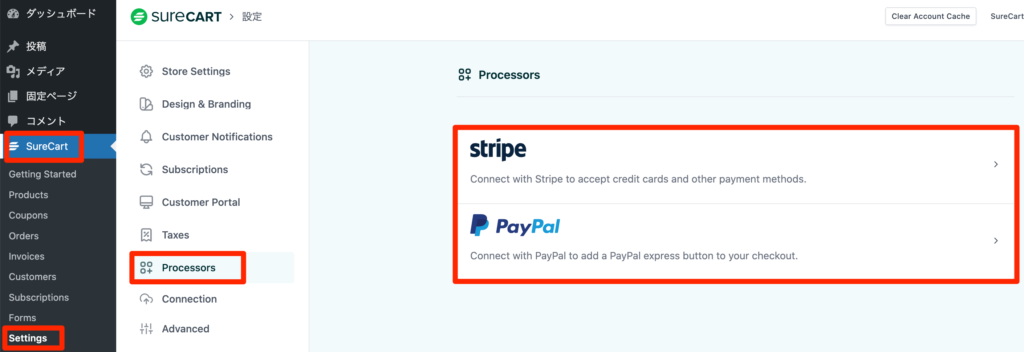
次に、StripeのConnectを選択します。
(今後PayPalも使用可能になります。PayPal Sandboxはテストモードでのみ使用可能になるようです。)
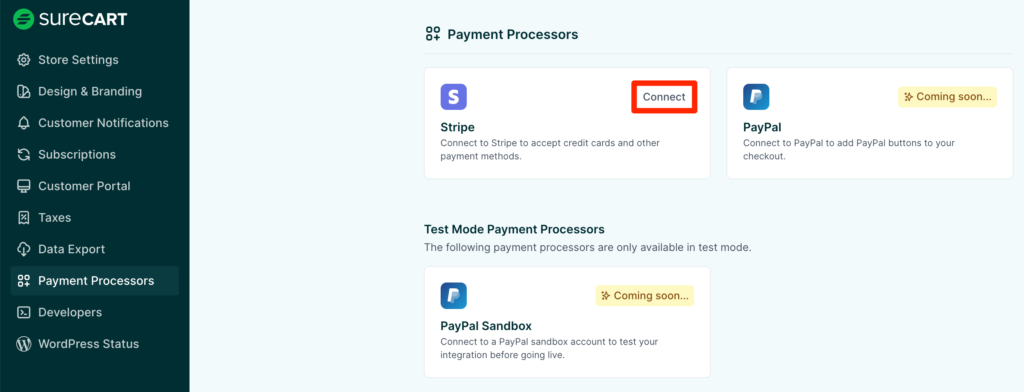
SureCartとStripeの連携方法
メールアドレスを記入し、続ける→を押します。
パスワードの記入を求められるので、パスワードを入力して続ける→を押します。
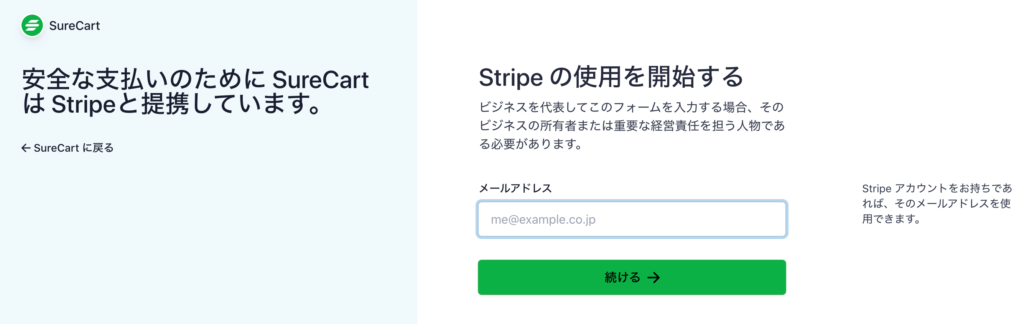
電話番号を入力し、テキストを送信→を押します(電話番号ではなく Google 認証システムのアプリも使用可能)。
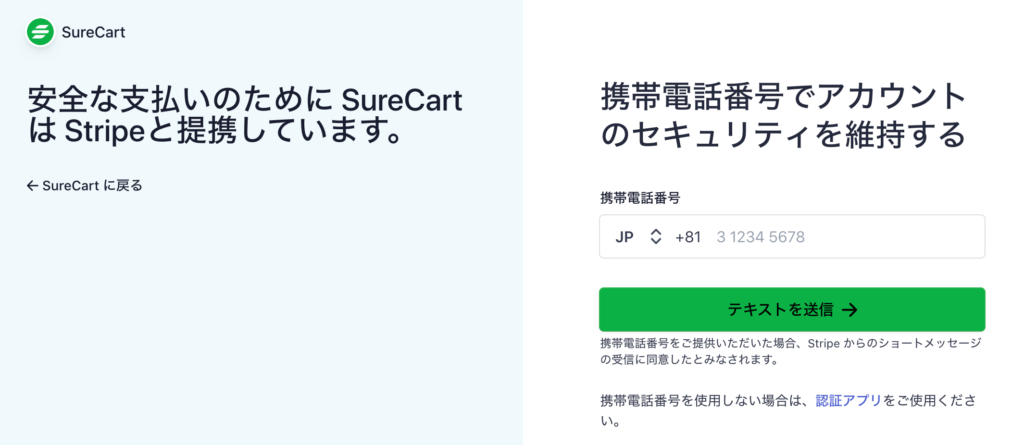
指定した電話番号宛に認証コードが届くので、番号を入力します。
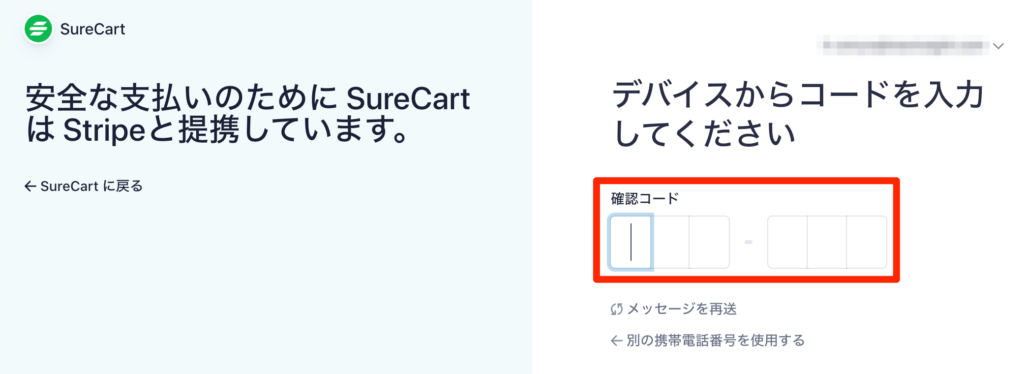
バックアップコードが発行されるので、絶対に無くさないように保管しましょう。バックアップをとったら次へ→を押します。
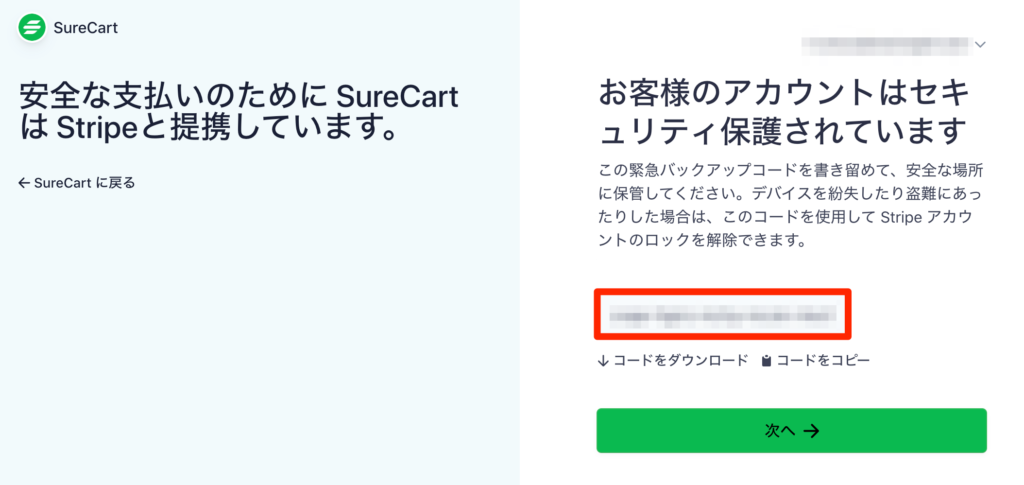
SureCartと今作成したStripeアカウントを連結します。連結する→を押します。
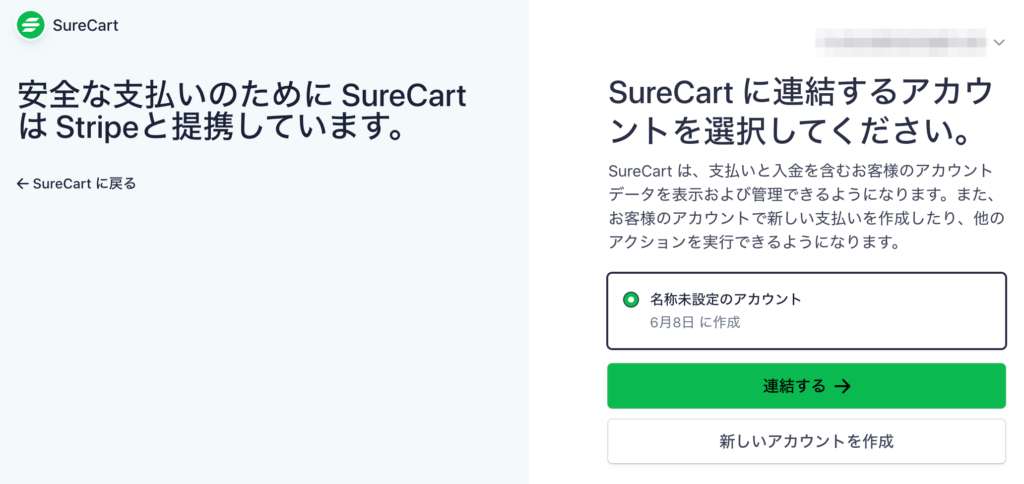
基本情報を記入していきます。求められた情報を記入していくだけです。
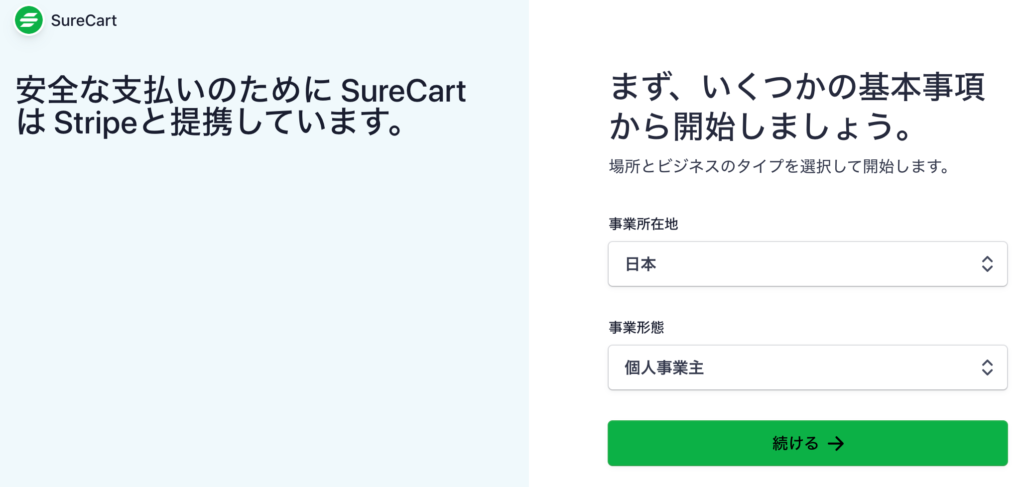
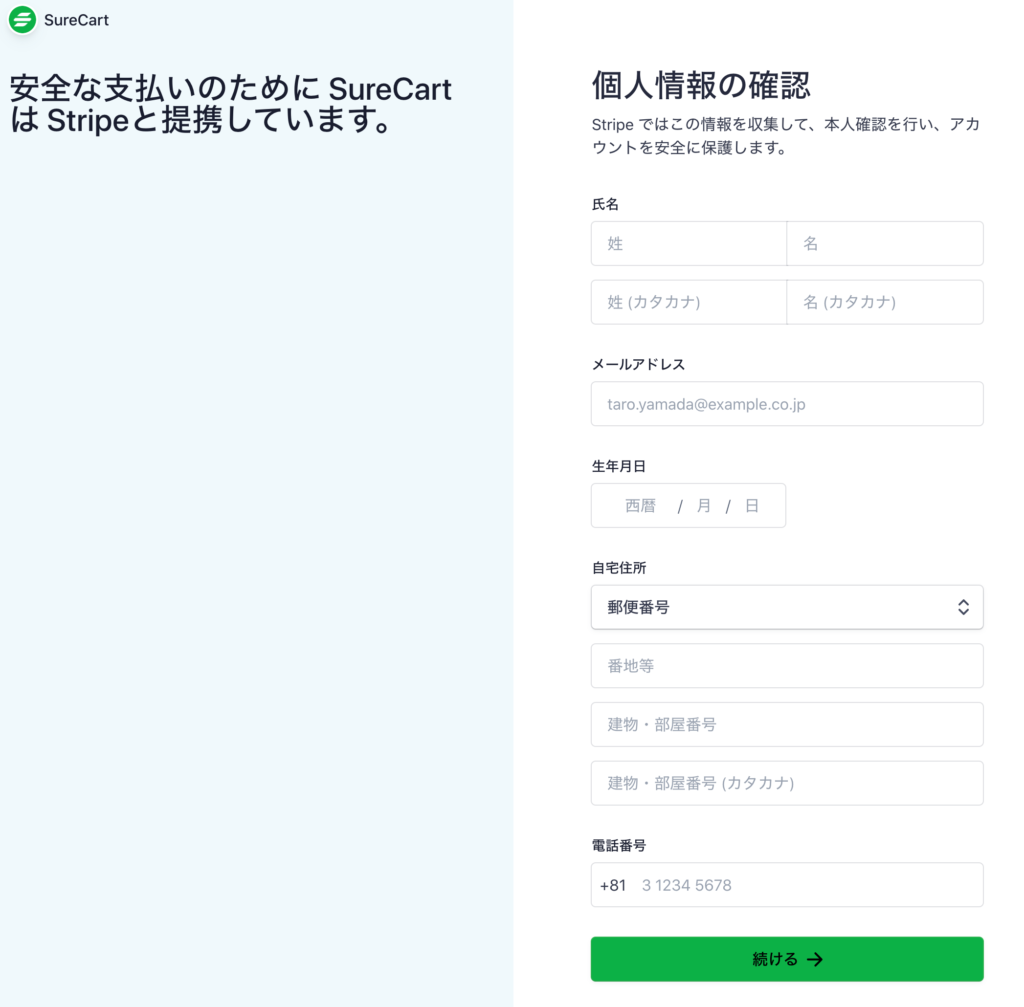
ビジネス情報の追加
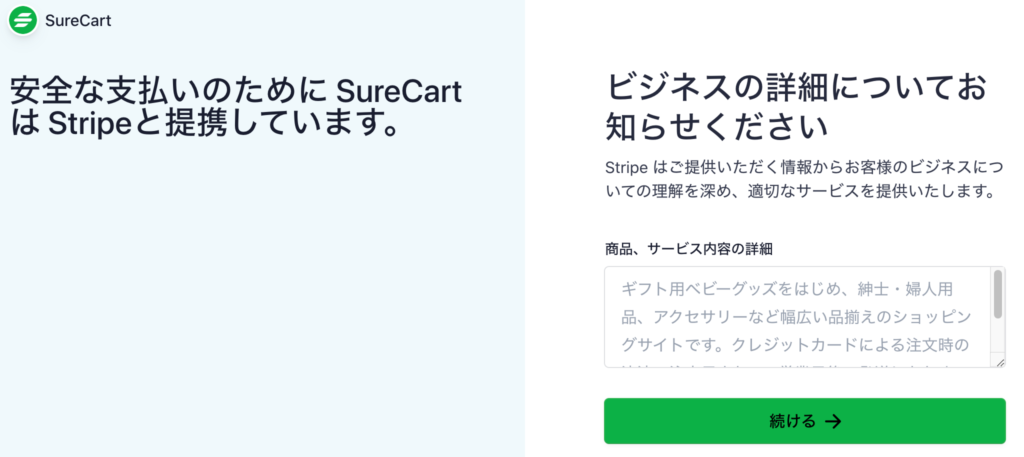
改正割販法について選択
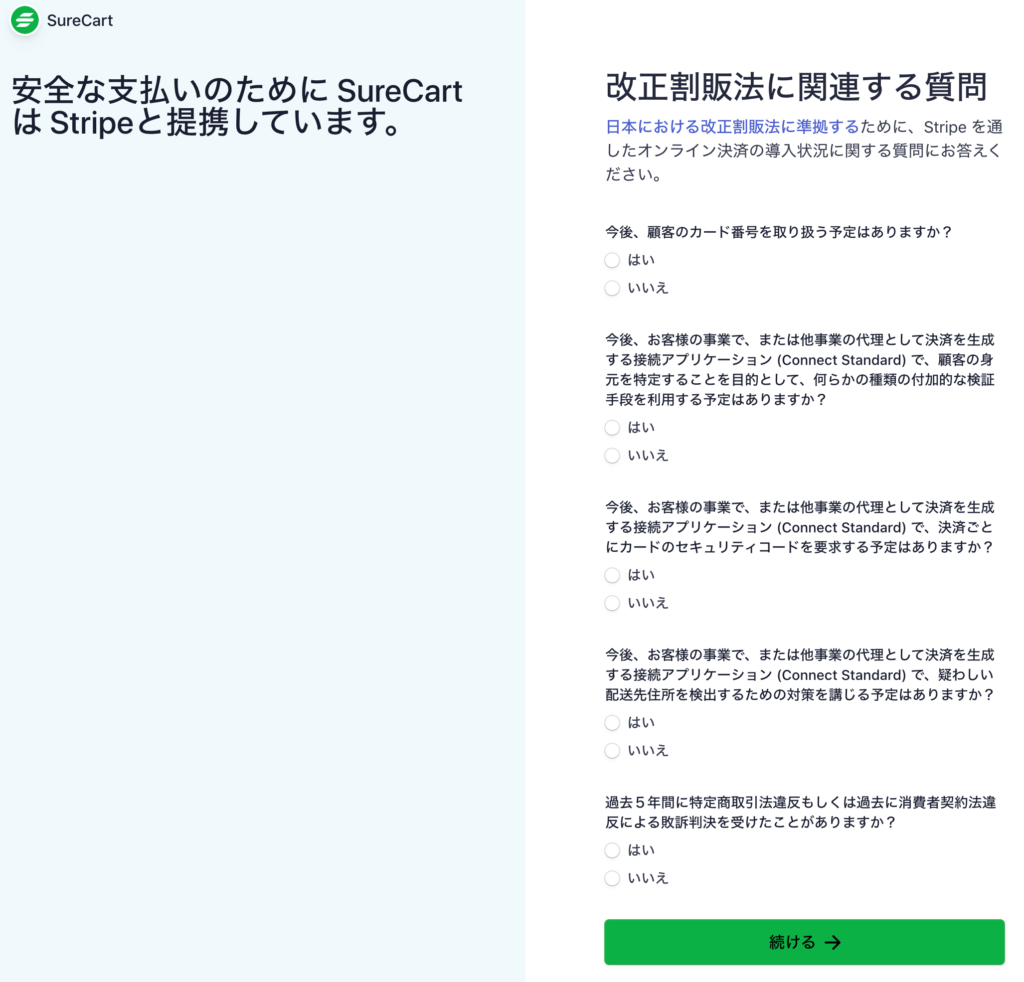
口座情報の入力
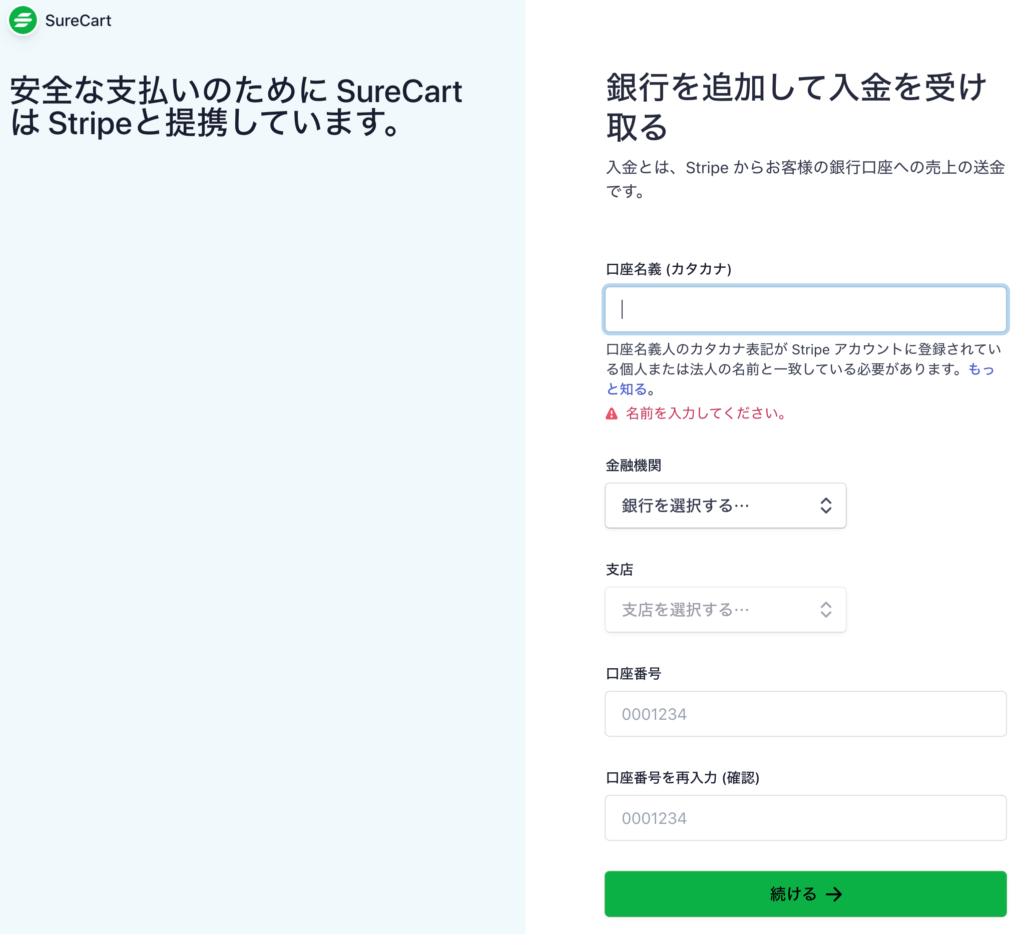
お客さんに表示する情報を入力
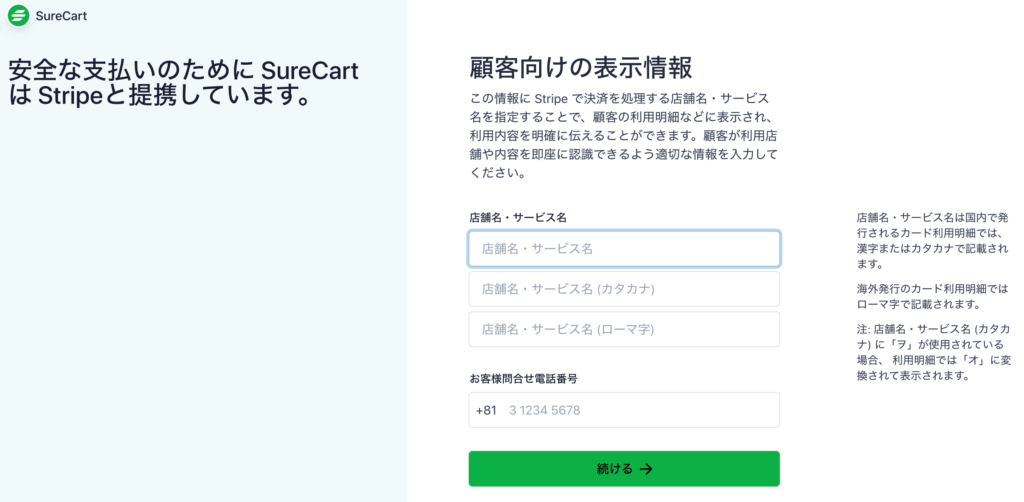
最後に確認画面が表示されるので、入力情報がただしければ送信します。
ログインして接続する
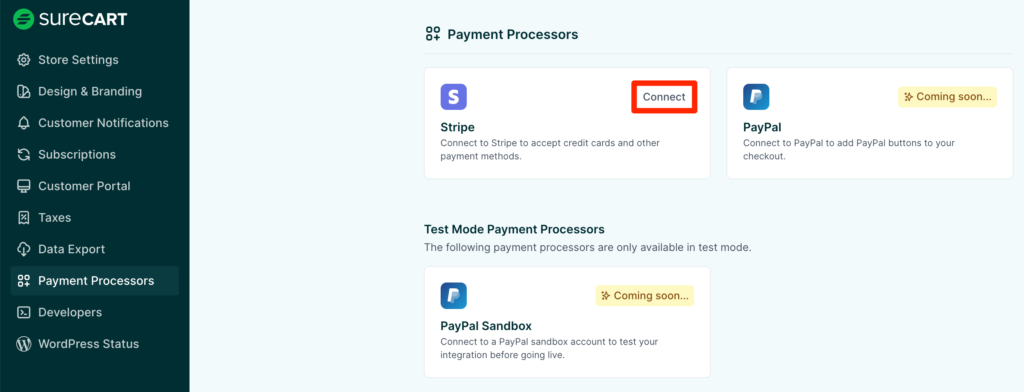
もう一度Payment ProcessorsよりStripeのConnectを押します。
Stripeに登録したメールアドレスとパスワードを入力し、ログインするとSureCartとStripeが連携できます。
無事に連携ができると、Connectと教示されていたボタンがEnabledに変わります。
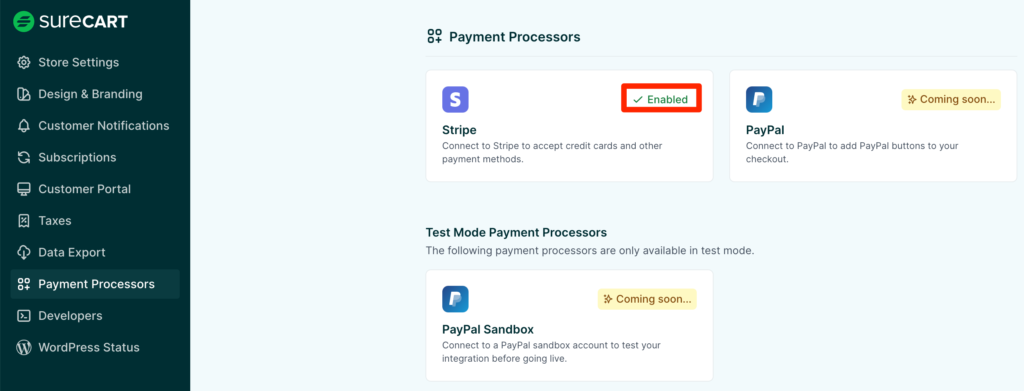
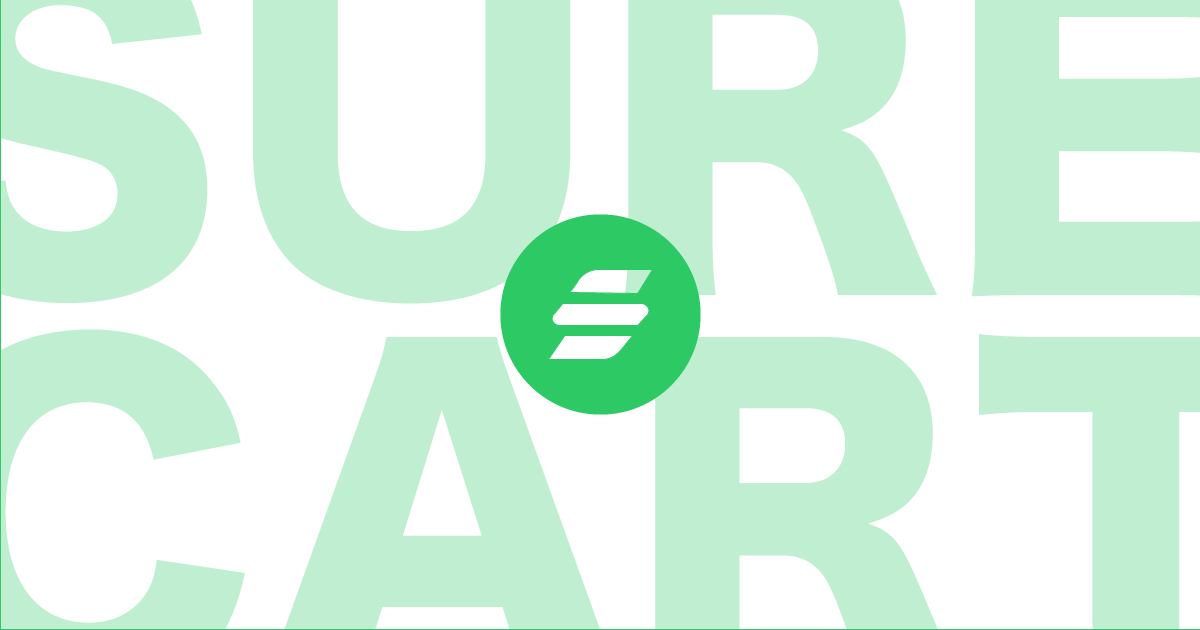

コメント